Cómo instalar Discord en Ubuntu 18.04 Bionic Beaver Linux
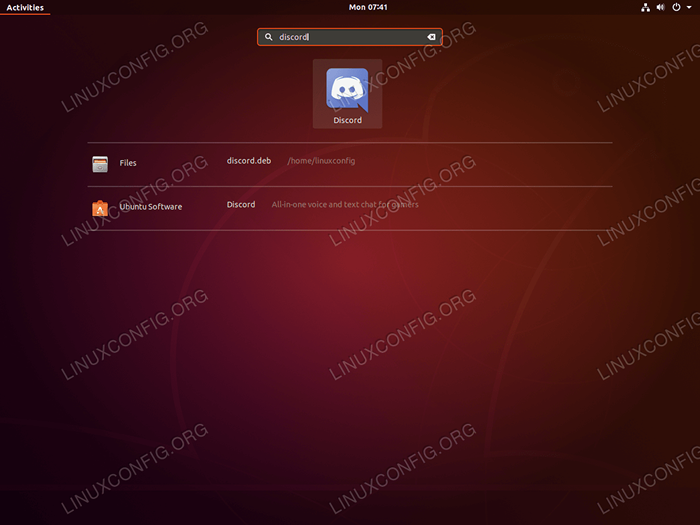
- 4280
- 1284
- Mario Gollum
Objetivo
El objetivo es instalar discord de la plataforma de chat del jugador en Ubuntu 18.04 Bionic Beaver Linux
Sistema operativo y versiones de software
- Sistema operativo: - Ubuntu 18.04 Beaver Bionic
- Software: - Discord 0.0.4 o más
Requisitos
Acceso privilegiado a su sistema Ubuntu como root o a través de sudo se requiere el comando.
Convenciones
- # - requiere que los comandos de Linux dados se ejecuten con privilegios raíz directamente como un usuario raíz o mediante el uso de
sudodominio - ps - Requiere que los comandos de Linux dados se ejecuten como un usuario regular no privilegiado
Otras versiones de este tutorial
Ubuntu 20.04 (fosa focal)
Instrucciones
Instalar discords usando SNAP
La forma más fácil de instalar discord en Ubuntu 18.04 es usando Snap:
$ sudo snap install discord -clásico
Todo listo.
Instale Discord desde el paquete oficial
Instalar requisitos previos
Estaremos usando gdebi para instalar el paquete de discordia en nuestro sistema. gdebi Asegura que no haya molestias durante la instalación, ya que también obtendrá automáticamente todos los requisitos previos del paquete. En caso de que el gdebi aún no está instalado en su sistema, puede instalarlo por:
$ sudo apt actualización $ sudo apt install gdebi-core wget
Descargar paquete de discordias
El siguiente paso es descargar el paquete de instalación de Discord:
$ wget -o ~/discord.Deb "https: // discordapp.com/api/descargar?plataforma = Linux & Format = Deb "
Después de la ejecución del comando anterior, debe encontrar el paquete de instalación de Discord dentro de su directorio de inicio:
$ ls ~/discord.Deb/Home/LinuxConfig/Discord.debutante
Instalar discordia
Por último, usa gdebi comandar para instalar Discord en Ubuntu 18.04. Cuando se le solicite respuesta Y:
$ sudo gdebi ~/discord.Listas de paquetes de lectura de Deb ... terminado de construcción de la dependencia de la información del estado de lectura ... HECHO LECTURA INFORMACIÓN DE ESTADO ... HECHO LECTURA LA INSTALACIÓN DE LOS PAQUETES DE LOS SIGUIENTES: GCONF-SERVICE GCONF-SERVICE-BACKEND GCONF2-Common LibAppindicator1 libatomic1 libc ++ 1 libc ++ ABI1 libgconf-- 2-4 Libindicator7 chat de voz y texto todo en uno para jugadores chat de voz y texto todo en uno para jugadores que son gratuitos, seguros y funcionan tanto en su escritorio como en su teléfono. ¿Desea instalar el paquete de software?? [y/n]:
Iniciar discordia
Para iniciar la aplicación Discord, puede ejecutar:
$ Discord
Comando desde su terminal o busque su menú Inicio:
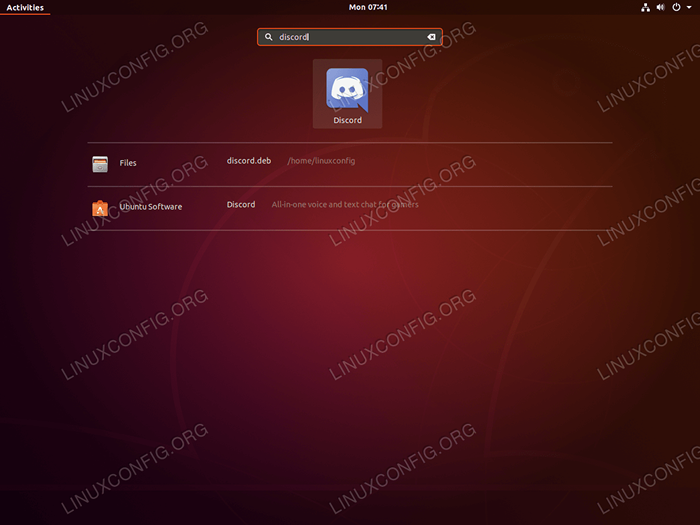 Comienza la discordia en Ubuntu 18.04 Bionic Beaver Linux
Comienza la discordia en Ubuntu 18.04 Bionic Beaver Linux 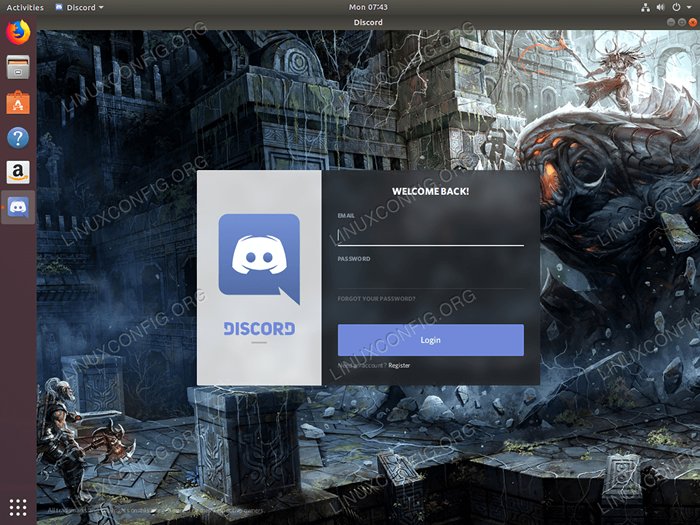 Discord en Ubuntu 18.04 Bionic Beaver Linux
Discord en Ubuntu 18.04 Bionic Beaver Linux Tutoriales de Linux relacionados:
- Cosas para instalar en Ubuntu 20.04
- Cosas que hacer después de instalar Ubuntu 20.04 fossa focal Linux
- Ubuntu 20.04 trucos y cosas que quizás no sepas
- Cosas para instalar en Ubuntu 22.04
- Ubuntu 20.04 Guía
- Cómo instalar Discord en Ubuntu 22.04 Jammy Jellyfish Linux
- Cosas que hacer después de instalar Ubuntu 22.04 Jellyfish de Jammy ..
- Ubuntu 20.04 Hadoop
- Los 8 mejores entornos de escritorio de Ubuntu (20.04 fosa focal ..
- Lista e instalación de clientes FTP en Ubuntu 20.04 Linux ..
- « Cómo instalar el último lector de Adobe Acrobat DC en Ubuntu 18.04 Bionic Beaver Linux con vino
- Cómo crear una pila de lámparas basada en Docker utilizando Docker-Compose en Ubuntu 18.04 Bionic Beaver Linux »

